スマートフォンの機種変更をする際、切っても切れないのが、データ移行の作業です。この作業をするのが面倒で、スマートフォンの買い替えを渋っているという人もいるのではないでしょうか。
データ移行の作業は、パソコンを使ってやらないといけないと考えている人もいるかもしれませんが、近年はクラウドサービスが拡充していることもあり、スマートフォン本体のみでも、データの移行ができることがほとんど。中でもiPhoneからiPhoneへの機種変更であれば、「iCloud」を使うことで、簡単にデータを移すことができます。
本記事では、iColudを使って、iPhoneからiPhoneへのデータ移行をする方法を見ていきます。
目次
iPhoneのデータ移行をするタイミングでiCloudストレージは一時的に利用できる?
iCloudストレージは、1つのApple IDにつき5GBまでが無料で利用できます。50GB以上のストレージを利用するためには、iCloud+に加入し、月額料金を支払う必要があります。
【参照】iCloud+ のプランと料金
ただし、新しいiPhoneを購入し、データを転送するためであれば、iCloudストレージを一時的に無料で利用することが可能。iOSのアップデートをすることが条件となりますが、お得かつ便利な機能なので、ぜひ利用してみてください。
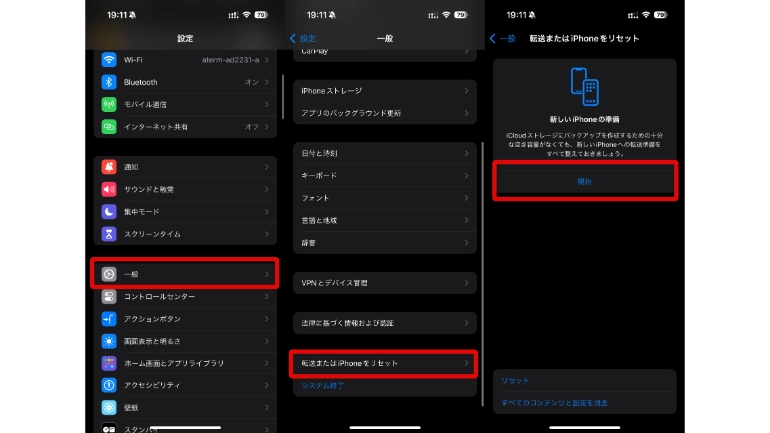
iCloudストレージの一時購入は、設定アプリの「一般」>「転送またはiPhoneをリセット」から行う
なお、データ移行のために利用できるiCloudストレージは、21日間限定となるので、iPhoneの購入後には、早めに時間を作り、データ移行の作業をする必要があります。
【参照】新しい iPhone や iPad の購入時に iCloud ストレージを一時利用する
iCloudを使ってiPhoneの写真やアプリのデータを移行する方法
では、実際にiCloudを使ってiPhoneのデータ移行をする方法を見ていきましょう。まずは、これまで使っていたiPhoneを使って、バックアップを作成していきます。
1.設定アプリの「一般」>「転送またはiPhoneをリセット」に進みます。
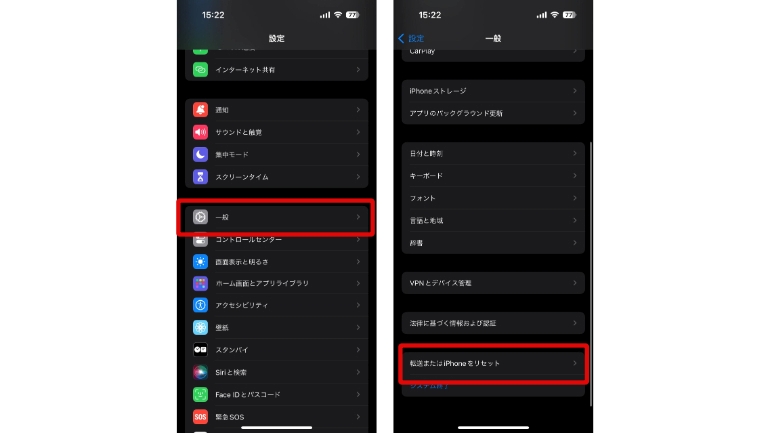
2.「新しいiPhoneの準備」という項目で、「開始」をタップ。iCloudストレージの案内が表示されるので、「続ける」に進みます。
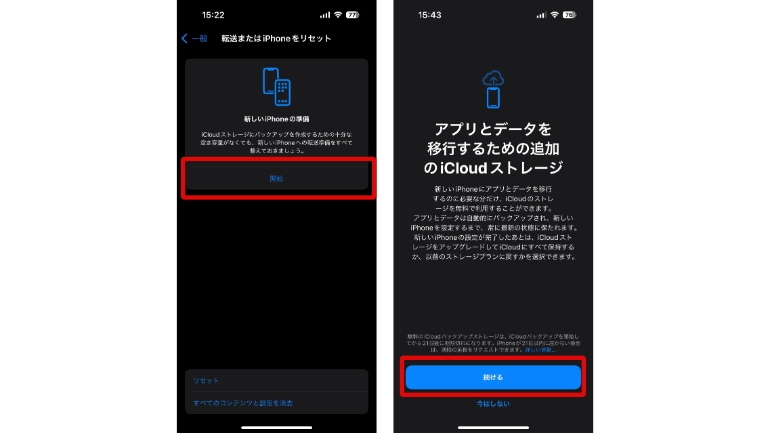
3.再び案内が表示されるので、「完了」をタップすると、iPhoneのバックアップをiCloud上に作成し始めます。ここまででいったん作業は終了なので、バックアップが終わるのを待ちましょう。
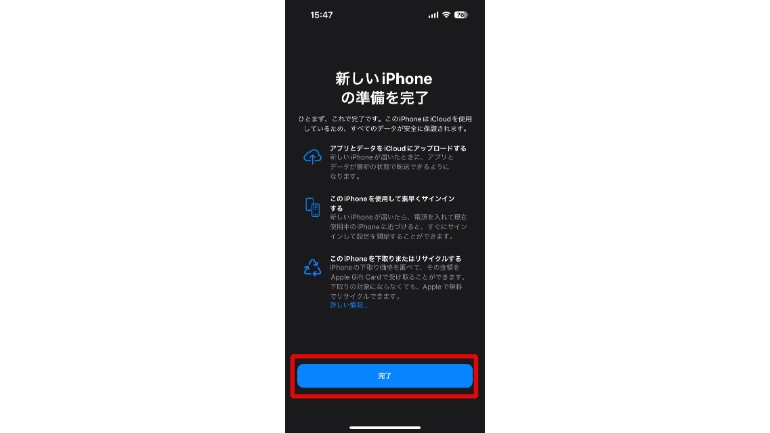
バックアップが完了したら、新しいiPhoneで初期設定を進めていきます。使用言語や外観を選択したのち、「アプリとデータを転送」という項目で、「iCloudバックアップから」を選択します。
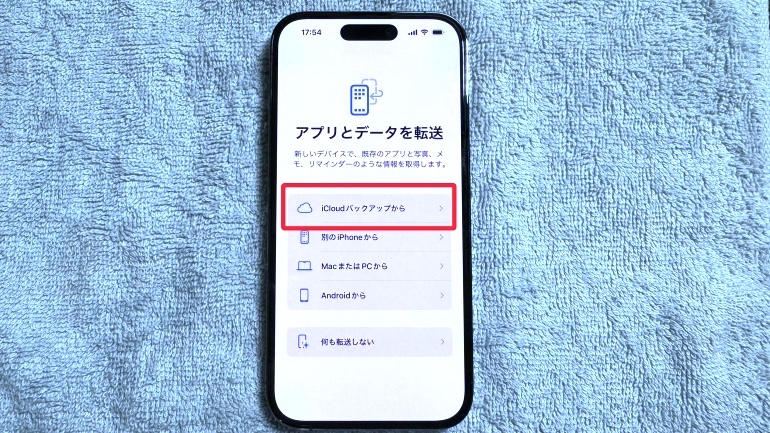
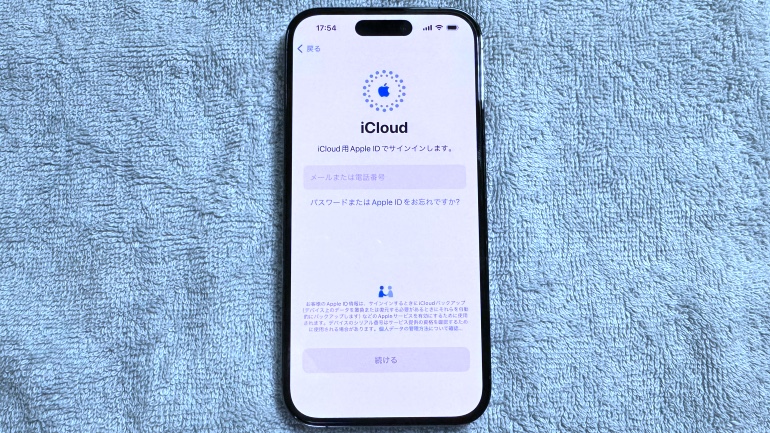
前のiPhoneと同じApple IDでサインインをし、利用規約の画面で「同意する」をタップ。先ほど作成したiCloudバックアップから、移行したいデータを選択。「続ける」をタップすると、データの移行作業が始まります。
iPhoneからのデータ移行でeSIMの情報も移動するなら「クイックスタート」が便利
iCloudにデータのバックアップを取る作業をしなくても、iPhoneから新しいiPhoneにデータを移行できるのが「クイックスタート」という機能。インストールしている写真やアプリといったデータが移行できるのに加え、大手キャリアのeSIMの情報も移動させることができます。

データの移行にかかる時間は、通信速度や安定性などによっても左右されるものの、基本的にはiPhone上に案内される指示に従って作業を進めればOK。ただし、クリックスタートを利用するためには、データを移行する前のiPhoneと、新しいiPhoneの2台が手元にある必要があるので、注意しましょう。
※データは2023年10月上旬時点での編集部調べ。
※情報は万全を期していますが、その内容の完全性・正確性を保証するものではありません。
※製品のご利用はあくまで自己責任にてお願いします。
文/F.さとう















 DIME MAGAZINE
DIME MAGAZINE













